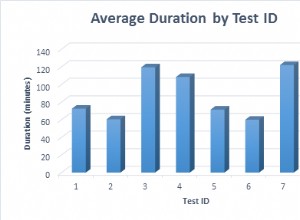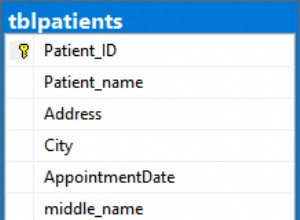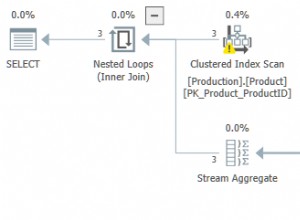Puede utilizar el Administrador de tablas vinculadas para restablecer los vínculos de sus tablas vinculadas cuando se haya movido la base de datos del servidor.
Si tiene tablas vinculadas a una base de datos de acceso de back-end y mueve esa base de datos de back-end, la base de datos de front-end dejará de funcionar correctamente hasta que actualice las tablas vinculadas en el front-end para que apunten a la nueva ubicación.
Aquí se explica cómo actualizar esas tablas vinculadas.
-
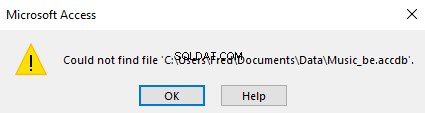
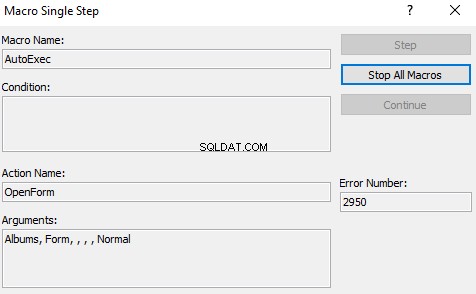
Abrir la base de datos de front-end
Abra la base de datos frontend si aún no está abierta.
Cuando abra la base de datos del front-end después de que se haya movido la base de datos del back-end, se mostrará un mensaje que explica que Access no pudo encontrar el archivo de la base de datos del back-end.
Haga clic en Aceptar .
También puede recibir un mensaje de advertencia sobre cualquier macro AutoExec que no se pudo ejecutar (si utiliza alguna de las tablas vinculadas que faltan).
En este caso, haga clic en Detener todas las macros .
-
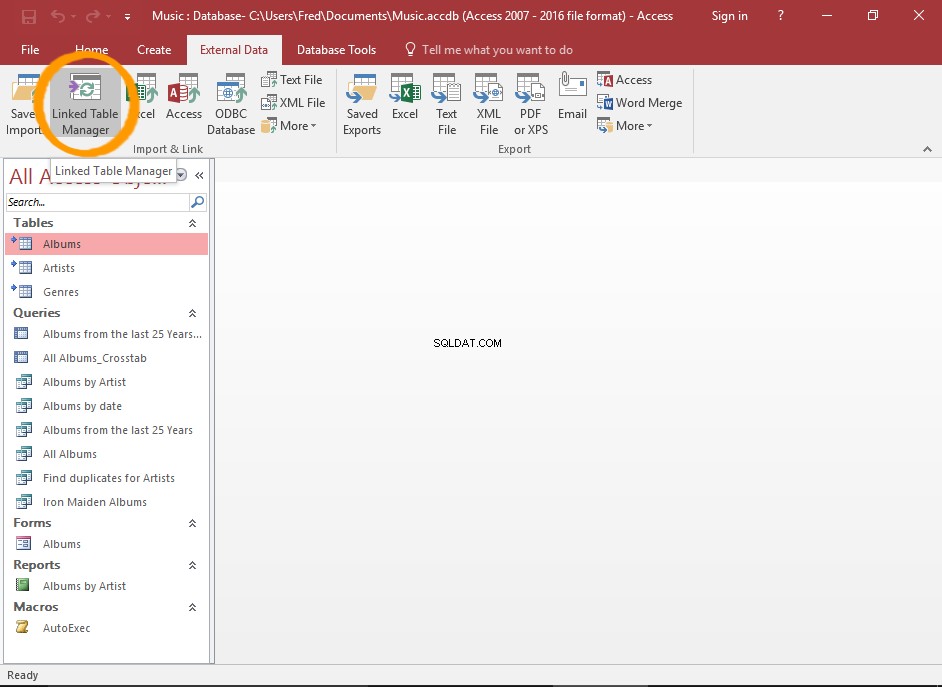
Ejecutar el administrador de tablas vinculadas
Haga clic en Administrador de tablas vinculadas en Importar y vincular grupo de Datos externos pestaña en la cinta de opciones.
También puede hacer clic con el botón derecho en una tabla vinculada y seleccionar Administrador de tablas vinculadas del menú contextual.
-
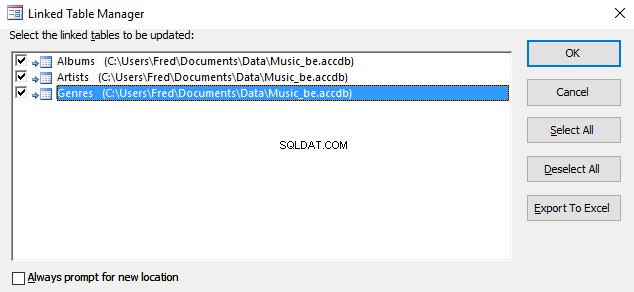
Seleccione las tablas vinculadas
Seleccione las tablas que desea actualizar y haga clic en Aceptar .
-
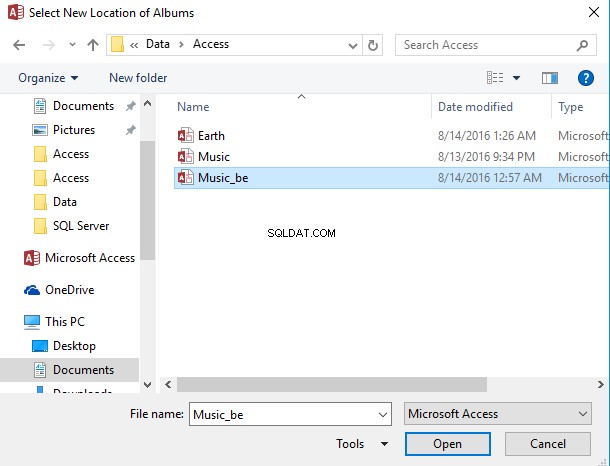
Seleccione el archivo de base de datos backend
Navegue hasta el archivo de la base de datos back-end (en su nueva ubicación) y haga clic en Abrir .
-
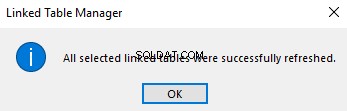
Cerrar el cuadro de diálogo Correcto
Access mostrará un mensaje de éxito una vez que las tablas vinculadas se hayan actualizado.
Haga clic en Aceptar .
-
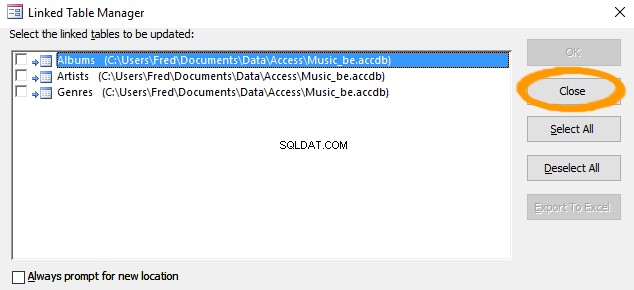
Cerrar el administrador de tablas vinculadas
Puede ver que el Administrador de tablas vinculadas ahora muestra la nueva ubicación de la base de datos back-end para cada una de las tablas vinculadas.
Haga clic en Cerrar .
Las tablas vinculadas ahora se han actualizado.